Как настроить строку заголовка окна в Windows 10
Строка заголовка находится в верхней части каждого окна в Windows 10. Она включает в себя три кнопки в правом верхнем углу окна и заголовок для каждого открытого окна. Существует несколько способов настройки строки заголовка с помощью нескольких дополнительных пакетов программного обеспечения и опций, включенных в Windows 10.
Настройка размера текста в строке заголовка
Во-первых, вы можете настроить размер текста строки заголовка с помощью параметров Windows 10. Нажмите кнопку Cortana на панели задач и введите «Панель управления» в поле поиска, чтобы открыть ее. Затем нажмите Отображать чтобы открыть параметры, показанные ниже.
Программы для Windows, мобильные приложения, игры - ВСЁ БЕСПЛАТНО, в нашем закрытом телеграмм канале - Подписывайтесь:)

Там вы можете настроить размеры шрифтов в Windows. Нажмите раскрывающееся меню слева и выберите Заголовки. Затем выберите номер в раскрывающемся меню справа. Кроме того, вы также можете выбрать Смелый установите флажок, чтобы добавить это форматирование к тексту. Нажмите Применять для подтверждения выбранных настроек, как показано на снимке ниже.

Настройка текста строки заголовка окна с помощью Winaero Tweaker
Winaero Tweaker — это сторонний программный пакет, который имеет множество опций для настройки строки заголовка. Открыть эта страница и нажмите Скачать Winaero Tweaker чтобы сохранить ZIP-файл, который затем нужно будет распаковать в проводнике, нажав кнопку Извлечь все кнопка. Вы можете открыть программное обеспечение из извлеченной папки.
Прокрутите вниз и выберите Строки заголовков окон чтобы открыть параметры, показанные на снимке ниже. Это включает в себя Высота заголовка окна панель, которую можно перетаскивать влево и вправо. Перетащите его вправо, чтобы увеличить высоту строки заголовка, что может быть удобно, если вы собираетесь увеличить размер шрифта.

Ниже этого есть Изменить шрифт вариант, который вы можете выбрать для дальнейшей настройки текста строки заголовка. Нажмите эту кнопку, чтобы открыть окно ниже. Там вы можете выбрать множество альтернативных шрифтов для текста строки заголовка. Он также включает в себя множество параметров стиля шрифта или форматирования, таких как Курсив, Жирный курсив, Светлый курсив, и т. д.

Нажмите ХОРОШО чтобы закрыть это окно, когда вы выбрали некоторые параметры шрифта. Затем нажмите кнопку Применять кнопку «Изменить», чтобы подтвердить выбранные параметры. Нажмите кнопку Выйти сейчас кнопку, чтобы выйти и снова войти в систему. Тогда в заголовках появится настроенный текст.
Настройте цвета строки заголовка
Winaero Tweaker также включает в себя опции для настройки цвета строки заголовка. Вы можете выбрать Цветные заголовки слева, чтобы открыть параметры ниже. Затем нажмите кнопку Включить цветные заголовки там есть опция, позволяющая добавить цвет в строку заголовка, как показано на снимке ниже.

Этот цвет строки заголовка выбирается автоматически на основе акцентного цвета вашей темы. Таким образом, чтобы переключить цвет строки заголовка, вам нужно будет выбрать новый цвет акцента, щелкнув правой кнопкой мыши на рабочем столе и выбрав Персонализация и Цвета. Переключите Автоматически выбирать цвет акцента на моем фоне опция выключена, если она включена.
Затем вы можете выбрать цвет из палитры, показанной на снимке ниже. Нажмите там цвет, чтобы дополнительно настроить цвет строки заголовка. Вы можете нажать кнопку Отключить цветные заголовки опция в Winaero Tweaker для удаления цветной строки заголовка.
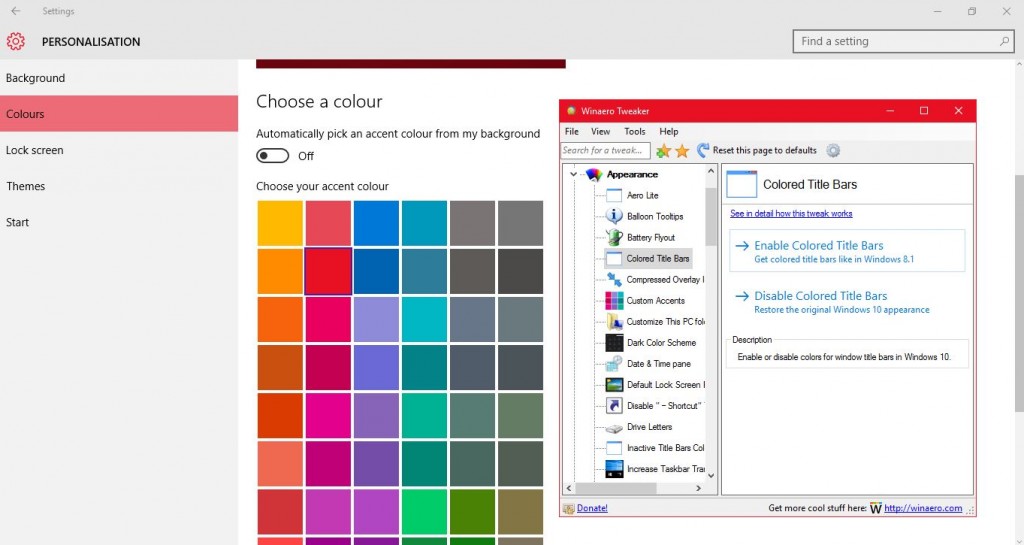
Кроме того, вы также можете настроить цвет заголовка неактивных окон. Выбирать Неактивные заголовки Цвет в окне Winaero, как показано ниже. Затем щелкните поле «Текущий цвет», чтобы открыть палитру, и выберите оттуда цвет строки заголовка неактивного окна.
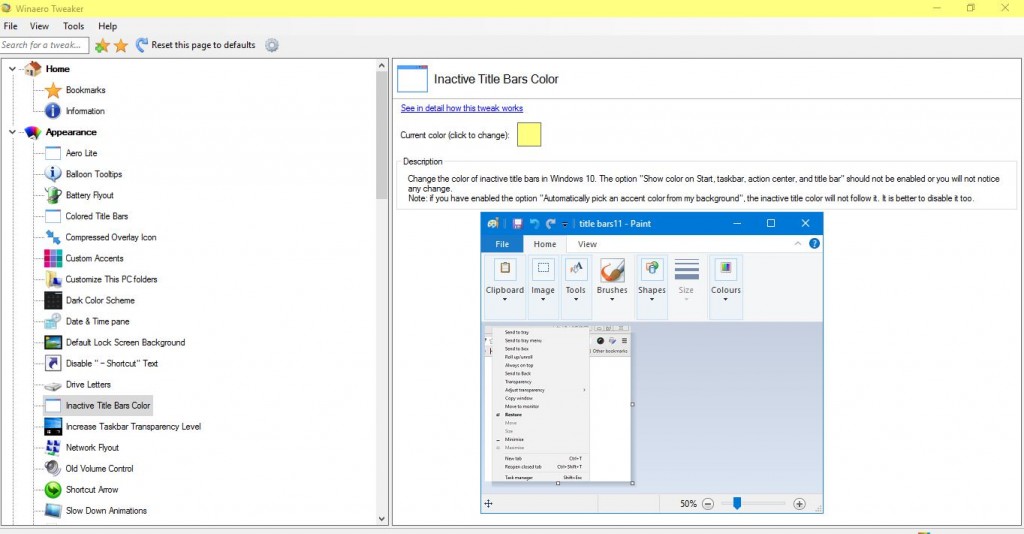
Добавьте новые кнопки в строку заголовка
В строке заголовка есть всего три кнопки для сворачивания, развертывания и восстановления окон. Однако вы можете добавить новые кнопки в заголовки окон в Windows 10 с помощью программного обеспечения eXtra Buttons. Нажмите кнопку СКАЧАТЬ КНОПКУ на этой странице чтобы сохранить настройку дополнительных кнопок. Пройдите настройку, чтобы добавить утилиту в Windows и запустите ее.
Когда eXtra Buttons запущена, вы увидите три новые кнопки в заголовках окон, как показано ниже. Три новые кнопки в строке заголовка: Всегда на высоте, Отправить в лоток и Закладки.

Программы для Windows, мобильные приложения, игры - ВСЁ БЕСПЛАТНО, в нашем закрытом телеграмм канале - Подписывайтесь:)
Сами по себе эти три кнопки являются удобным дополнением к строке заголовка. Всегда сверху (булавка) Кнопка удерживает активное окно поверх всех остальных при нажатии. Нажмите кнопку Отправить в лоток Кнопка, чтобы свернуть окно в системный трей, как показано на снимке ниже. Или вы можете нажать кнопку Закладки Кнопка, чтобы добавить текущее окно программного обеспечения в список закладок, из которых его можно открыть для более быстрого доступа.
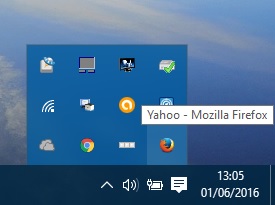
Однако вы также можете добавить новые кнопки в строку заголовка, щелкнув значок «Дополнительные кнопки» на панели задач. Откроется окно, показанное ниже, где вы можете выбрать Набор кнопок слева. Затем вы можете добавить на панель инструментов дополнительные кнопки, выбрав их из списка «Доступные кнопки» и нажав кнопку Добавлять кнопка. Нажмите Применять и ХОРОШО для подтверждения выбора и закрытия окна.

Например, одна из новых кнопок, которые вы можете добавить в строку заголовка, — это Прозрачность. Когда вы нажимаете эту кнопку, к активному окну добавляется эффект прозрачности, как показано ниже. Чтобы настроить эффект прозрачности, нажмите Прозрачность слева от окна дополнительных кнопок. Затем вы можете перетащить Уровень прозрачности по умолчанию бар дальше влево и вправо.

Полноэкранный это еще одна кнопка, которую вы можете добавить в строку заголовка. Это не совсем то же самое, что Максимизировать в строке заголовка, поскольку нажатие на нее также расширяет окно над панелью задач. Таким образом, кнопка еще немного расширяет окно.
Вы также можете добавить эти параметры в контекстное меню строки заголовка. Программное обеспечение автоматически добавляет большинство опций в контекстное меню. Поэтому щелкните правой кнопкой мыши строку заголовка окна, чтобы открыть контекстное меню, показанное ниже, и выберите оттуда один из вариантов кнопки.

Чтобы добавить или удалить параметры кнопки из контекстного меню строки заголовка, нажмите Меню окна слева от окна дополнительных кнопок. Затем вы можете выбрать опцию в списке Доступные элементы и нажать Добавлять чтобы включить его в Выбранные элементы. Либо щелкните один из выбранных элементов справа и нажмите кнопку Удалять кнопку, чтобы удалить ее из контекстного меню.
Таким образом, с помощью Winaero Tweaker и eXtra Buttons вы можете преобразовать строку заголовка в Windows 10, добавив новые шрифты, цвета, форматированный текст и некоторые дополнительные кнопки. Новые кнопки, безусловно, дают вам несколько удобных опций окна. Обратите внимание, что вы также можете добавить тему Aero Lite в строку заголовка в Windows 10. Статья TechJunkie предоставляет дополнительную информацию о.